環境
クライアント側(自分のパソコン):
- Windows11 Home
NAS側(ネットワークドライブ):
- free nas
- CIFS での接続を許可
事象
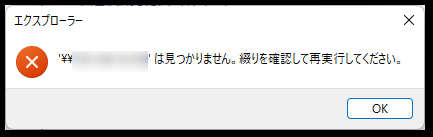
NAS側でCIFSを許可しているにも関わらず、Windows PCのエクスプローラ(フォルダを開いたりするやつ)で、アドレスバーに「\\NASのIPアドレス」など入力し、NASへ接続しようとすると、上記画像のように、
「アドレスは見つかりません。綴りを確認して再実行してください。」
のメッセージが出力され、接続できない。
原因
Windows側でCIFSへの接続を許可していない為。
対処
Windows側でCIFSへの接続を許可する。
具体的には以下の手順で行う。
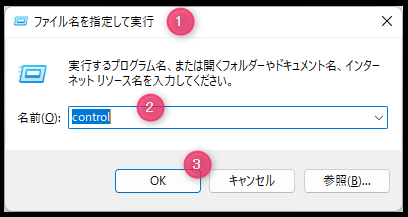
- Windowsキー+Rキーにて、「ファイル名を指定して実行」ウインドウを表示する
- 「名前(O)」テキストボックスに、「control」と入力する
- 「OK」ボタンを押下する
↓
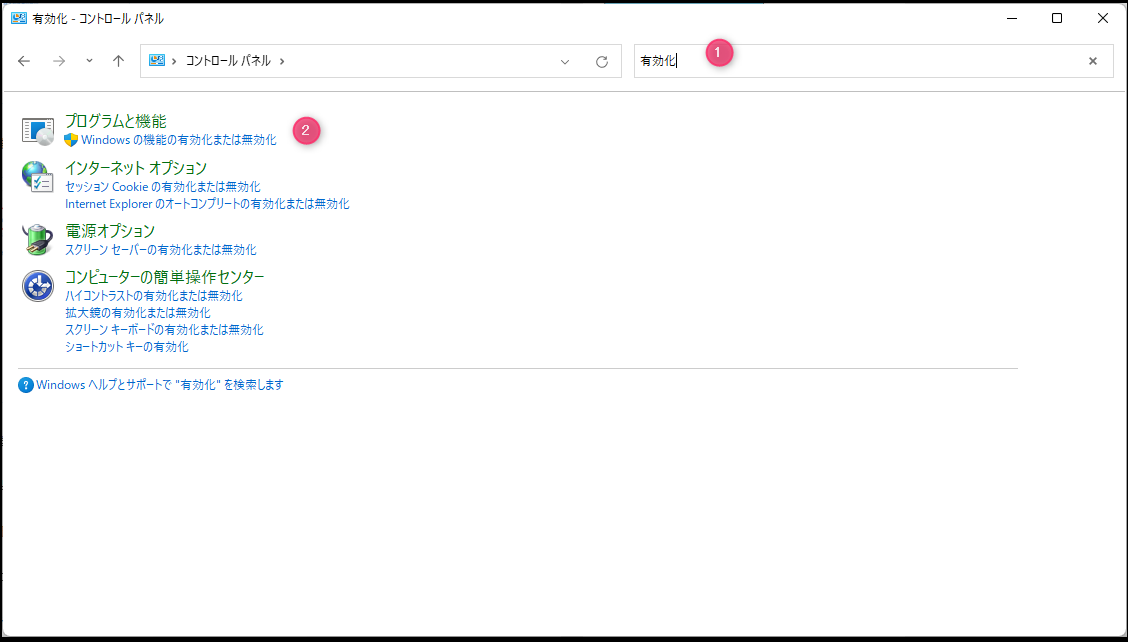
コントロールパネルが表示されるので、
- 右上の検索用テキストボックスに「有効化」と入力する
- 「Windowsの機能の有効化または無効化」を選択する
↓
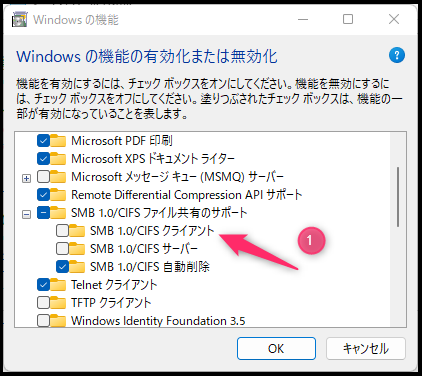
Windows の機能 画面が表示されるので、
- 「SMB 1.0/CIFS クライアント」を選択し、チェックボックスにチェックが入った状態にする。
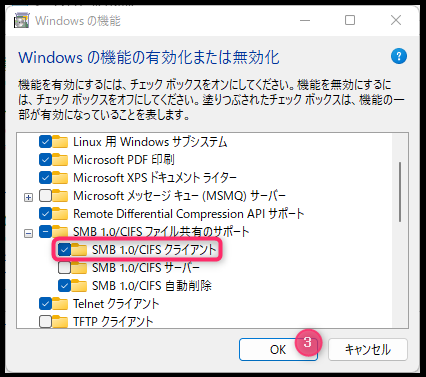
[チェックが入った状態]
- 「OK」ボタンを押下する
↓
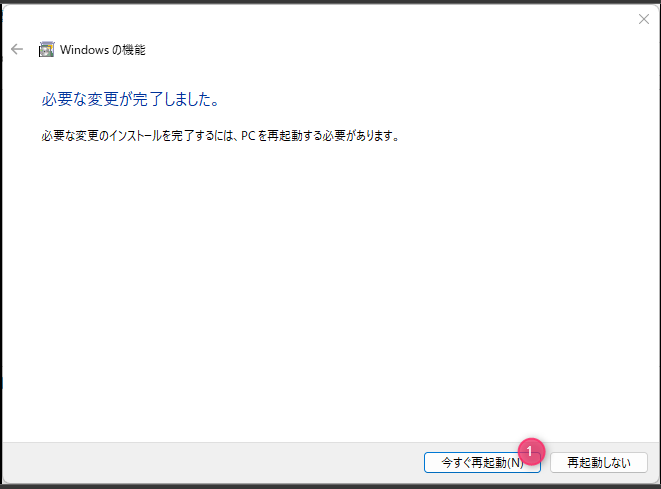
- 「今すぐ再起動(N)」ボタンを押下してWindowsを再起動する
※未保存の作業がある等の場合で、今すぐWindowsを再起動できない場合は、「再起動しない」を選択し、再起動できる状態になってから自分で再起動する
↓
NASに接続できるようになっている。
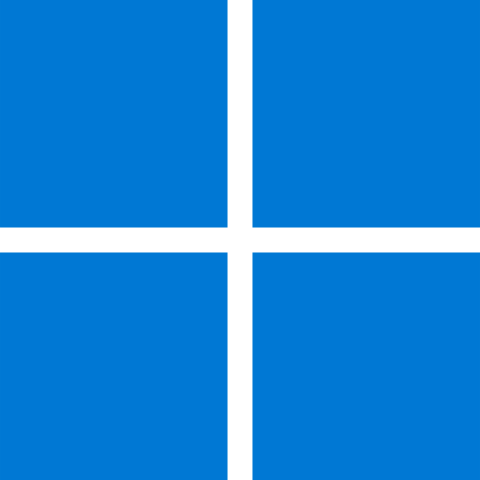
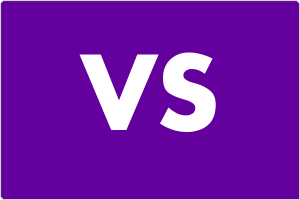

コメント